.Cerber3 viruso šalinimas (Nemokamos instrukcijos)
.Cerber3 viruso pašalinimas
Kas yra .Cerber3 failo plėtinio virusas?
Ką turite žinoti apie Cerber3 failo plėtinio virusą?
Galima teigti, kad Cerber viruso kūrėjai yra atsidavę savo juodiems darbeliams. Vos tik pasirodė galimybė nemokamai atkoduoti ankstesnių viruso versijų užgrobtus duomenis, hakeriai atnaujino senąją Cerber 2.0 versiją ir sukūrė Cerber3 virusą. Šis ransomware tipo virusas jau spėjo sėkmingai įsibrauti į tūkstančius kompiuterių ir užšifravo milijonus vartotojų duomenų. Į kiekvieną užgrobtą failą virusas įterpia .cerber3 plėtinį bei palieka # HELP DECRYPT #.txt failą aukos darbalaukyje. tam kad iššifruotų žmonių duomenis, viruso kūrėjai reikalauja sumokėti išpirką. Deja, kol kas nėra sukurto jokio nemokamo įrankio, kuris galėtų nemokamai atkoduoti viruso užkoduotus failus, todėl išpirka gali atrodyti kaip vienintelė išeitis. Vis dlėto, patariame jums neskubėti ir nepasiduoti panikai. IT specialistai jau įrodė, kad viruso kūrėjai palieka spragas, kuriomis pasinaudojus galima sukurti nemokamą duomenų atkodavimo įrankį. Taigi, apsišarvuokite kantrybe ir laukite, kol toks įrankis pasirodys. Tuo tarpu, patariame kuo skubiau pašalinti Cerber3 virusą iš sistemos. Tam galite naudoti FortectIntego.
Išpirkos žinutėje hakeriai informuoja, kodėl vartotojai negali pasieks savo duomenis tik tuomet, kai sumokės reikalaujamą išpirką. Šiuo metu ji siekia 0.7154 Bitkoinus (apie 366,14 eurų), tačiau ši suma galioja tik penkias dienas. Nesumokėjus išpirkos per nurodytą laiką, ji padvigubėja ir tampa 732,29 eurais. Aukoms, kurios pasiryžo sumokėti išpirką, hakeriai suteikia garantiją, kuriįrodo, jog jie iš tiesų gali grąžinti duomenis – jie leidžia nemokamai atkoduoti vieną failą. Galbūt jau susigundėte sumokėti reikalaujamą išpirką ir pabandyti susigrąžinti savo duomenis? Tokiu atveju turime jus perspęti, kad niekada negalite būti tikri, kad kartu negausite kitų kenkėjiškų programų į savo kompiuterį. Be to, jūsų pinigai taps parama naujoms hakerių atakoms, tad neverta švaistyti pinigų ir laiko veltui. Šiuo metu jūsų prioritetu turėtų tapti Cerber3 viruso pašalinimas.
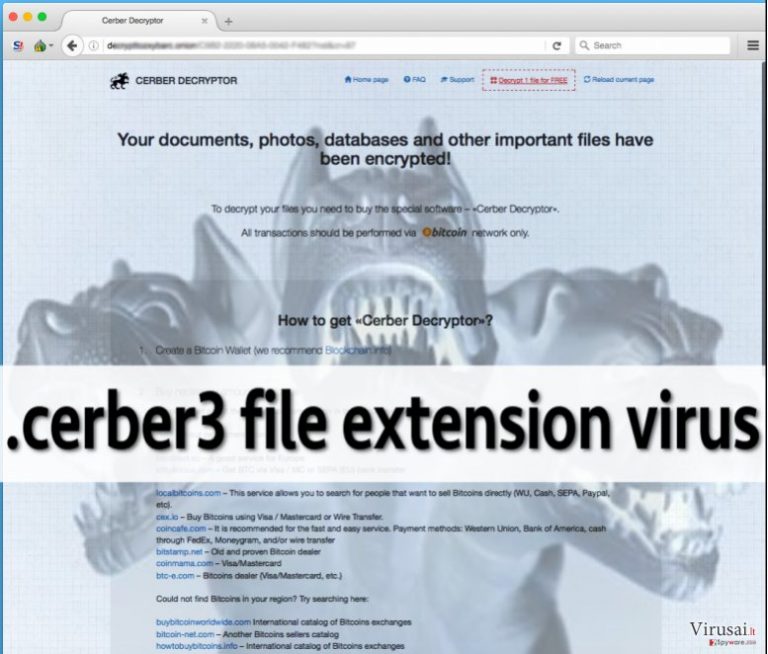
Kaip virusas galėjo patekti į kompiuterį?
Cerber3 failo plėtinio virusas plinta kaip Trojos arklys, t.y., jis gali lengvai apgauti vartotojus ir nepastebėtas įsmukti į kompiuterį kaip „patikimas“ failas ar programa. Daugelis žmonių pamiršta, kad internetas nėra saugi vieta ir kad daugelis virusų, tame tarpe ir Cerber3, taiko įvairias plitimo strategijas. Norėdami jų išvengti, turite imtis visų reikalingiausių saugumo priemonių. Visų pirma, nenaršykite nesaugiuose tinklalapiuose ir nespaudykite įtartinų reklamų – būtent čia dažniausiai surandami instaliaciniai kenkėjiškų programų ir virusų failai. Beje, neatidarinėkite spamo ir laiškų, gautų iš nepažįstamų ar įtartinų siuntėjų, nes šiuose laiškuose esančios nuorodos ar prisegti failai gali būti užkrėsti. Kibernetinio saugumo specialistai taip pat pataria naudoti antivirusines programas ir nepamiršti reguliariai jų atnaujinti.
Kaip pašalinti Cerber 3 virusą?
Kiekvienas vartotojas, norėdamas išvengti Cerber3 failo plėtinio viruso, turėtų imtis atitinkamų saugumo priemonių. Deja, daugeliu atvejų kompiuterių vartotojai apie virusą sužino tik tada, kai patys tampa jo aukomis. Jeigu esate tarp tų laimingųjų, kurie išvengė šio viruso atakos, patariame kuo skubiau pašalinti Cerber3 virusą. Tam naudoti galite FortectIntego, SpyHunter 5Combo Cleaner ir kitas patikimas antivirusines programas. Jokiu būdu nesugalvokite imtis viruso šalinimo rankiniu būdu! Šiuo būdu gali naudotis nebent patyrę IT specialistai. Jeigu virusas blokuoja jūsų antivirusinę programą, pasinaudokite instrukcijomis, kurias sukūrėme norėdami jums padėti pilnai pašalinti Cerber 3 virusą. Jeigu jūsų failai vis dar yra saugūs, nepamirškite pasidaryti atsarginių jų kopijų ir taip pat įsidiegti patikimos antivirusinės programos į savo kompiuterį. Niekada negalite žinoti, kada virusas pasikėsins į jūsų failus.
Rankinis .Cerber3 viruso pašalinimas
Rankinis .Cerber3 pašalinimas saugiajame režime
Svarbu! →
Rankinio pašalinimo instrukcijos gali būti per sudėtingas paprastiems kompiuterių naudotojams. Tam, kad viską atliktumėte teisingai, reikia turėti IT žinių (pašalinus ar pažeidus gyvybiškai svarbius sisteminius failus galima visiškai sugadinti Windows sistemą). Be to, tai gali užtrukti net kelias valandas, todėl mes rekomenduojame verčiau rinktis aukščiau pateiktą automatinį pašalinimą.
1 žingsnis. Įjunkite saugųjį režimą
Geriausia rankinį kenkėjiškos programos pašalinimą atlikti saugiajame režime.
Windows 7 / Vista / XP
- Spustelėkite Start > Shutdown > Restart > OK.
- Kai jūsų kompiuteris taps aktyviu, kelis kartus spauskite F8 mygtuką (jei tai neveikia, pabandykite F2, F12, Del ir kt. – tai priklauso nuo jūsų pagrindinės plokštės modelio), kol išvysite Advanced Boot Options langą.
- Iš sąrašo pasirinkite Safe Mode with Networking.

Windows 10 / Windows 8
- Dešiniuoju pelės mygtuku spustelėkite Start mygtuką ir pasirinkite Settings.

- Slinkite žemyn, kad pasirinktumėte Update & Security.

- Kairėje lango pusėje pasirinkite Recovery.
- Dabar slinkite žemyn, kad rastumėte Advanced Startup skyrių.
- Spustelėkite Restart now.

- Pasirinkite Troubleshoot.

- Eikite į Advanced options.

- Pasirinkite Startup Settings.

- Paspauskite Restart.
- Dabar paspauskite 5 arba spustelėkite 5) Enable Safe Mode with Networking.

2 žingsnis. Išjunkite įtartinus procesus
Windows Task Manager yra naudingas įrankis, rodantis fone veikiančius procesus. Jei kenkėjiška programa vykdo procesą, turėtumėte jį išjungti:
- Norėdami atidaryti Windows Task Manager, klaviatūroje spauskite Ctrl + Shift + Esc.
- Spauskite More details.

- Slinkite žemyn į Background processes skyrių ir ieškokite ko nors įtartino.
- Dešiniuoju pelės mygtuku spustelėkite tai ir pasirinkite Open file location.

- Grįžkite prie proceso, paspauskite dešinį pelės mygtuką ir pasirinkite End Task.

- Ištrinkite kenksmingo aplanko turinį.
3 žingsnis. Patikrinkite programos paleidimą
- Norėdami atidaryti Windows Task Manager, klaviatūroje spauskite Ctrl + Shift + Esc.
- Eikite į Startup skirtuką.
- Dešiniuoju pelės mygtuku spustelėkite įtartiną programą ir pasirinkite Disable.

4 žingsnis. Ištrinkite viruso failus
Su kenkėjiškomis programomis susiję failai gali slėptis įvairiose jūsų kompiuterio vietose. Pateikiame instrukcijas, kurios gali padėti juos rasti:
- Windows paieškoje įveskite Disk Cleanup ir paspauskite Enter.

- Pasirinkite diską, kurį norite išvalyti (C: pagal numatytuosius nustatymus yra jūsų pagrindinis diskas ir greičiausiai bus tas, kuriame yra kenkėjiškų failų).
- Slinkite per Files to delete sąrašą, pasirinkdami šiuos failus:
Temporary Internet Files
Downloads
Recycle Bin
Temporary files - Pasirinkite Clean up system files.

- Taip pat galite ieškoti kitų kenksmingų failų, paslėptų šiuose aplankuose (įrašykite juos į Windows Search ir paspauskite Enter):
%AppData%
%LocalAppData%
%ProgramData%
%WinDir% -
Baigę iš naujo paleiskite kompiuterį įprastu režimu.
Kaip ištrinti .Cerber3 naudojant System Restore
-
Žingsnis 1: Perkraukite kompiuterį į Safe Mode with Command Prompt režimą
Windows 7 / Vista / XP- Paspauskite Start → Shutdown → Restart → OK.
- Kai kompiuteris įsijungs iš naujo, pradėkite spaudinėti F8. Tai darykite tol, kol pasirodys Advanced Boot Options langas.
-
Iš sąrašo pasirinkite Command Prompt

Windows 10 / Windows 8- Spustelėkite Power Windows mygtuką. Po to spauskite ir paspaudę laikykite Shift mygtuką, galiausiai pasirinkite Restart..
- Pasirinkite Troubleshoot → Advanced options → Startup Settings ir vėl spauskite Restart.
-
Kai kompiuteris įsijungs iš naujo, lange Startup Settings pasirinkite Enable Safe Mode with Command Prompt

-
Žingsnis 2: Atstatykite sistemos nustatymus ir failus
-
Kai pasirodys Command Prompt langas, įveskite cd restore ir spustelėkite Enter.

-
Dabar įrašykite rstrui.exe ir vėl spustelėkite Enter..

-
Kai pasirodys naujas langas, spustelėkite Next ir pasirinkite sistemos atkūrimo tašką, kuris yra prieš .Cerber3 pasirodymą jūsų kompiuteryje. Po to vėl paspauskite Next.


-
Dabar spauskite Yes ir pradėkite sistemos atstatymą.

-
Kai pasirodys Command Prompt langas, įveskite cd restore ir spustelėkite Enter.
Galiausiai, susimąstykite apie savo kompiuterio apsaugą ir tokių virusų kaip .Cerber3 prevenciją. Kad apsisaugotumėte nuo ransomware kategorijai priskiriamų virusų, naudokite patikimas antivirusines, tokias kaip FortectIntego, SpyHunter 5Combo Cleaner arba Malwarebytes.
Jums rekomenduojama
Pasirinkite teisingą naršyklę ir padidinkite savo saugumą su VPN įrankiu
Internetinis šnipinėjimas pastaraisiais metais tampa vis didesne problema, todėl žmonės vis dažniau domisi kaip apsaugoti savo privatumą. Vienas iš pagrindinių būdų, kaip sustiprinti savo saugumą – pasirinkti saugiausią, privatumą galinčią suteikti interneto naršyklę. Nors žiniatinklio naršyklės negali užtikrinti visiško privatumo ir saugumo, tačiau kai kurios iš jų yra daug pažangesnės tokių funkcijų srityje.
Be to, naudodamiesi Private Internet Access VPN galite naršyti internete visiškai anonimiškai ir dar labiau sustiprinti savo apsaugą. Ši programinė įranga nukreipia srautą per skirtingus serverius, taip užmaskuodama jūsų IP adresą ir buvimo vietą. Pasitelkę saugios naršyklės ir VPN derinį, galėsite naršyti internete be jokios baimės tapti nusikaltėlių ar šnipinėjimo auka.
Sumažinkite virusų keliamą grėsmę - pasirūpinkite atsarginėmis duomenų kopijomis
Virusai gali paveikti programinės įrangos funkcionalumą arba tiesiogiai pažeisti sistemoje esančius duomenis juos užkoduojant. Dėl minėtų problemų gali sutrikti sistemos veikla, o asmeninius duomenis žmonės gali prarasti visam laikui. Turint naujausias atsargines kopijas, tokios grėsmės nėra, kadangi galėsite lengvai atkurti prarastus duomenis ir grįžti į darbą.Tokiu būdu galėsite pasiekti naujausius išsaugotus duomenis po netikėto viruso įsilaužino ar sistemos gedimo. Atsarginių failų kopijų kūrimas kasdien ar kas savaitę turėtų tapti jūsų įpročiu. Atsarginės failų kopijos yra ypač naudingos tuo atveju, jeigu į sistemą netikėtai patenka kenksmingas kompiuterinis virusas. Tam, kad galėtumėte atkurti prarastus duomenis, rekomenduojame naudoti Data Recovery Pro programą.







